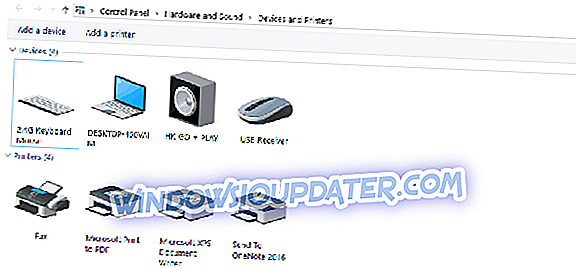Es ist offensichtlich, dass Windows-PCs und Mac-Computer sehr unterschiedlich sind. Neben den großen Unterschieden gibt es auch kleinere Unterschiede zwischen den Betriebssystemen von Microsoft und Apple.
Beispielsweise verwenden Windows- und Mac-Computer unterschiedliche Dateisysteme zum Lesen von Festplatten und Wechseldatenträgern. Wie Sie vielleicht gehört haben, verwendet Windows das NTFS-Dateisystem, während Mac HFS + verwendet.
Alternativ werden die meisten Festplatten und USB-Flash-Laufwerke mit dem FAT32-Dateisystem formatiert, das von PCs und Macs erkannt wird. Auf diese Weise bedeutet breitere Kompatibilität mehr Kunden. Einige Benutzer müssen jedoch möglicherweise ein HFS + -Laufwerk laden, haben jedoch keinen Mac in der Nähe.
In diesem Fall sollten wir Hilfe von einer Drittanbieterlösung suchen. Es gibt einige nützliche Programme, mit denen wir HFS + -Laufwerke auf unseren Windows-PCs lesen können, ohne sie zu formatieren. Daher haben wir eine Liste der besten Optionen zusammengestellt, damit Sie die für Sie am besten geeignete auswählen können.
Welche Software kann ich verwenden, um Mac-formatierte Laufwerke unter Windows zu lesen?
Formatieren Sie das Laufwerk nicht selbst!
Sobald Sie ein Mac-formatiertes Laufwerk an einen PC anschließen, werden Sie aufgefordert, ein Laufwerk zu formatieren. Die folgende Meldung wird angezeigt: „ Sie müssen das Laufwerk in Laufwerk X: formatieren, bevor Sie es verwenden können. ”
Wenn Sie sich für die Formatierung entscheiden, wird alles vom Laufwerk gelöscht und Sie erhalten den leeren Speicherplatz. Dies ist in Ordnung, wenn Sie nur ein freies Laufwerk verwenden möchten. Wenn Sie jedoch Zugriff auf einige Daten haben, klicken Sie auf 'Abbrechen' und verwenden Sie eines der folgenden Programme, um die Festplatte lesbar zu machen.
1. Paragon HFS + (empfohlen)
Paragon HFS + ist eine Premium-Lösung, die mit einem Preis versehen ist. Dieser Preis beinhaltet jedoch eine Handvoll nützlicher Funktionen, die Ihnen alles bieten, was Sie zur Verwaltung von HFS + -Laufwerken auf Windows-Computern benötigen.
Sie können damit Dateien und Ordner zwischen den beiden Geräten verschieben.
Paragon HFS + bietet auch eine vollständige Integration mit Windows Explorer, sodass Sie das HFS + -Laufwerk von praktisch überall aus öffnen können. Der Entwickler verspricht eine zufriedenstellende Leistung, was ein weiterer Pluspunkt für dieses Programm ist.
Paragon HFS + ist zum Preis von 20 US-Dollar erhältlich. Sie können die kostenlose Testversion jedoch auch für 10 Tage nutzen. Wenn Sie diese Aktion nur einmal durchführen müssen, können Sie die kostenlose Testversion nutzen und die Arbeit kostenlos erledigen.
Wenn Sie jedoch häufig HFS + -Laufwerke auf Ihrem Computer verwalten müssen, ist das Bezahlen von 20 Dollar immer noch ein recht guter Preis.
- Kaufen Sie jetzt Paragon HFS + von der offiziellen Website
2. HFS Explorer

Der HFS-Explorer ist wahrscheinlich das Programm, das Sie für diese Aktion verwenden werden, insbesondere wenn Sie ein Mac-formatiertes Laufwerk einmal lesen müssen. Der Grund für die Verwendung des HFS-Explorers liegt vor allem darin, dass er im Gegensatz zu anderen Programmen aus dieser Liste kostenlos ist. Darüber hinaus ist es recht einfach zu bedienen und erfordert keinen großen Aufwand.
Um auf Daten von einem HFS + -Laufwerk mit HFS Explorer zuzugreifen, verbinden Sie das Laufwerk, öffnen Sie das Programm und wählen Sie Datei > Dateisystem vom Gerät laden . Der HFS-Explorer erkennt das Laufwerk automatisch und zeigt dessen Inhalt an. Von hier aus können Sie Dateien und Ordner vom Laufwerk auf Ihren Computer verwalten und exportieren.
Beachten Sie, dass der HFS-Explorer ein schreibgeschütztes Programm ist. Sie können also keine Dateien von Ihrem Computer auf die Festplatte kopieren. Wenn Sie unter Windows die vollständige Kontrolle über Ihre HFS + -Festplatte haben möchten, müssen Sie einige der unten aufgeführten kostenpflichtigen Lösungen ausprobieren.
Um den HFS-Explorer verwenden zu können, benötigen Sie außerdem die auf Ihrem Computer installierte Java-Laufzeitumgebung.
Sie können den HFS-Explorer über diesen Link herunterladen.
3. Mediafour MacDrive

MacDrive ist eine Lösung für fortgeschrittene Benutzer, die ihre HFS + -Laufwerke unbedingt nutzen möchten. Es bietet eine vollständige Integration mit Windows Explorer, wodurch HFS + -Laufwerke auf Windows-Computern extrem einfach zu verwenden sind. Natürlich ist das Programm auch lesen / schreiben.
Der vielleicht größte Vorteil dieses Programms ist die Möglichkeit, Festplatten zu reparieren und Partitionen zu verwalten. Mit all diesen Optionen ermöglicht Mediafour MacDrive Benutzern die vollständige Kontrolle über HFS + -Laufwerke unter Windows.
Alle diese Funktionen sind mit einem Preis von 50 US-Dollar ausgestattet. Sie können jedoch ebenso wie das Programm von Paragon die kostenlose Testversion nutzen. Mit MacDrive dauert es nur 5 Tage.
Sie können Mediafour MacDrive von diesem Link herunterladen.
Alternative Lösung: Verwenden Sie iCloud
Darüber hinaus können Sie .page-Dateien unter Verwendung von iCloud unter Windows 10 öffnen. Dazu benötigen Sie Ihre AppleID und einen Browser.
Starten Sie Ihren Browser und gehen Sie zu iCloud.com. Melden Sie sich mit Ihrer Apple-ID an. Gehen Sie nun zu Seiten> Einstellungen> Dokument hochladen. Wählen Sie die Seiten aus, die Sie hochladen und bearbeiten möchten.
Sie können dann auf Extras klicken und Kopie herunterladen auswählen, um eine Kopie der entsprechenden Dateien auf Ihrem Windows 10-Computer zu erhalten. Wählen Sie 'Word', um die Dokumente im Word-Format auf Ihrem PC zu exportieren. Auf diese Weise können Sie Mac-formatierte Dokumente auf Ihrem Computer lesen, ohne eine Softwarelösung herunterzuladen.
Wenn Sie Kommentare, Fragen oder Anregungen haben, teilen Sie uns dies bitte in den Kommentaren unten mit.
Anmerkung des Herausgebers: Dieser Beitrag wurde ursprünglich im Februar 2017 veröffentlicht und seitdem aus Gründen der Aktualität und Genauigkeit aktualisiert.